Photoshop如何去除法令纹?如果你对这篇经验感兴趣的话,请继续看下去吧!
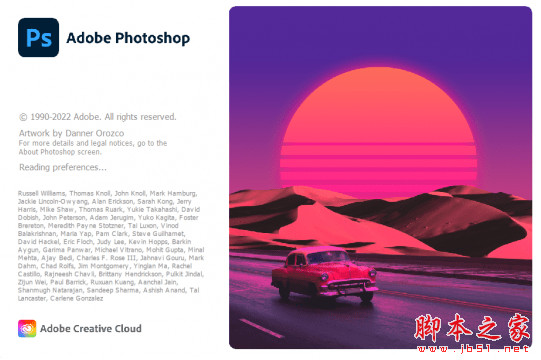
Adobe Photoshop 2023(PS2023) v24.7.2.832 ACR16 中文免激活精简绿色版
- 类型:图像处理
- 大小:2.2GB
- 语言:简体中文
- 时间:2023-11-26
查看详情
打开Photoshop,然后打开图片素材。
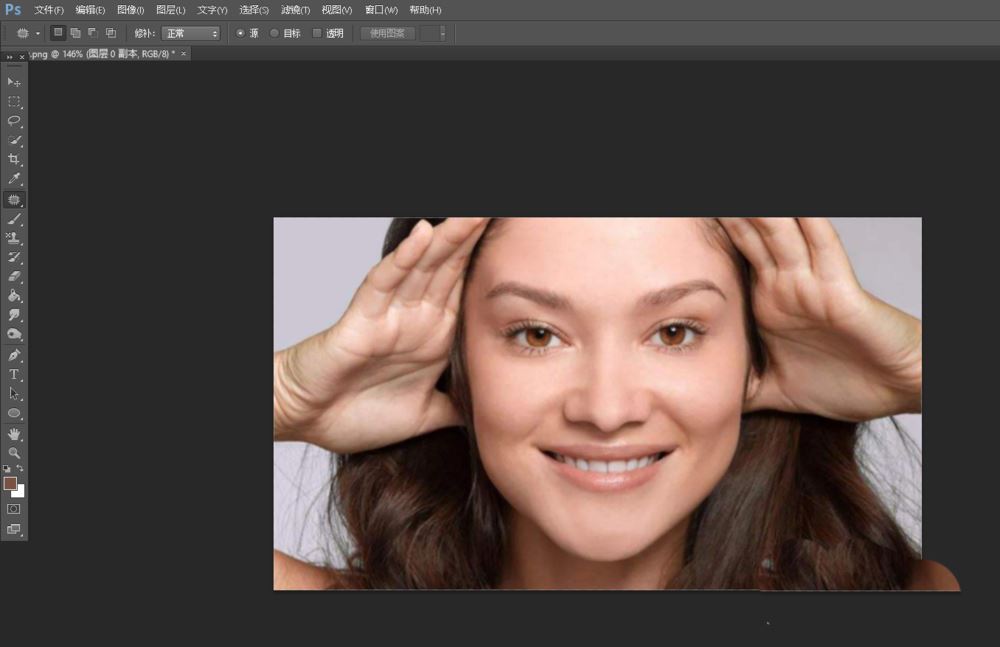
快捷键CTRL+J将背景图层复制。
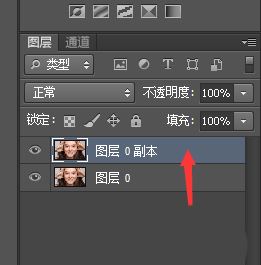
选择左侧工具栏的【修补工具】。
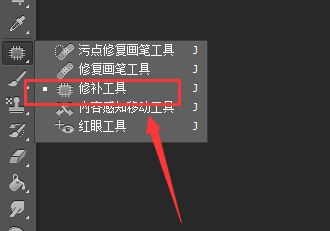
将人物的法令纹框选出来。
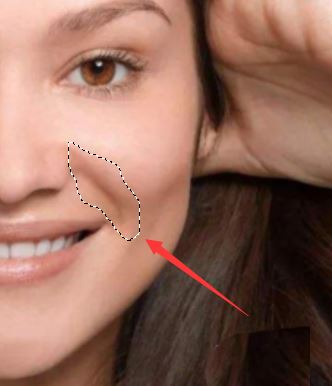
将那块区域移到皮肤好的地方,可以看到法令纹消失了。
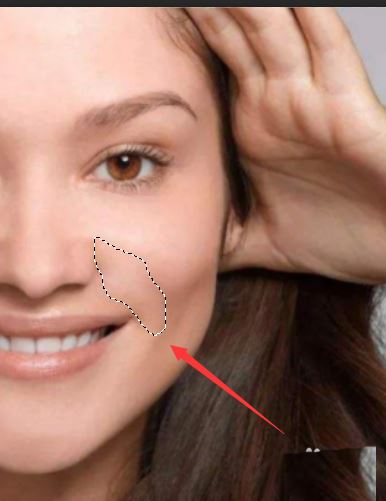
点击上方的【编辑】选择【渐隐修补选区】。
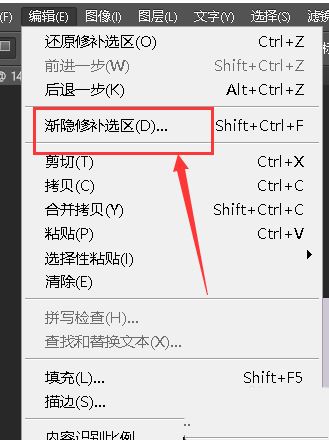
不透明度设置为55左右。
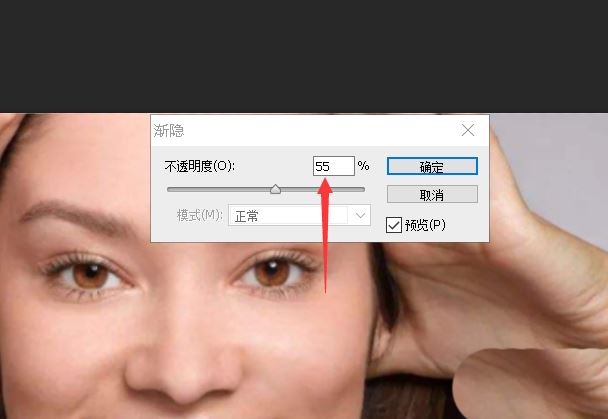
通过快捷键CTRL+D取消选区。
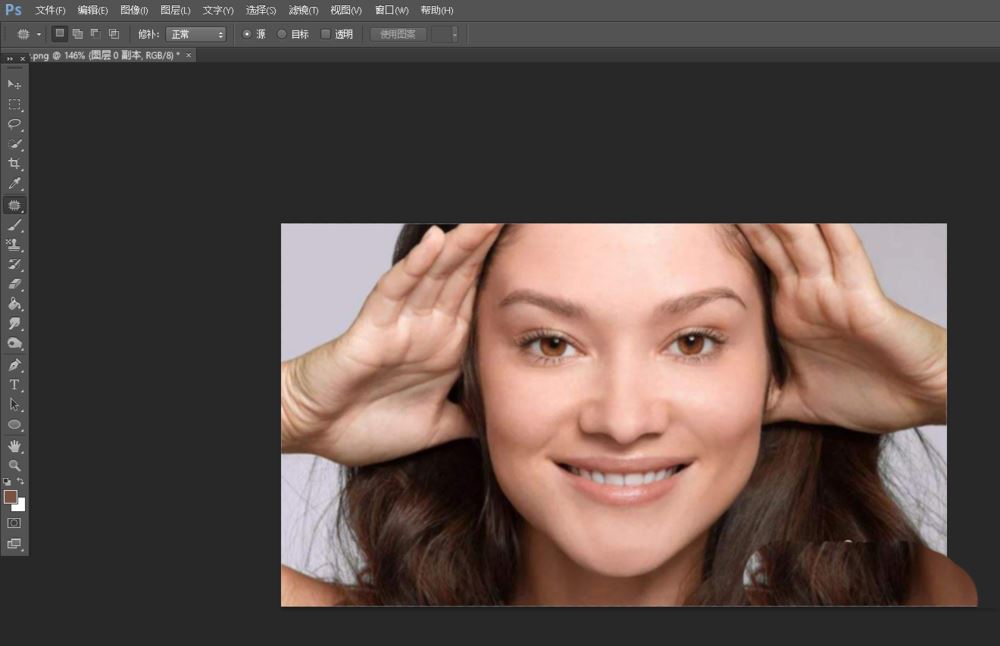
以上就是Photoshop去除法令纹的技巧,希望大家喜欢,请继续关注115PPT。
相关推荐:
PS照片怎么做灰度图? ps灰度图片处理技巧
ps人物照片怎么添加动感模糊效果? ps动感模糊滤镜的应用技巧
ps怎么给照片人物面部打光? ps人物修图加光束效果的技巧
注意事项:
1、文稿PPT,仅供学习参考,请在下载后24小时删除。
2、如果资源涉及你的合法权益,第一时间删除。
3、联系方式:sovks@126.com
115PPT网 » Photoshop人物照片怎么去除法令纹? ps照片p掉法令纹的技巧
1、文稿PPT,仅供学习参考,请在下载后24小时删除。
2、如果资源涉及你的合法权益,第一时间删除。
3、联系方式:sovks@126.com
115PPT网 » Photoshop人物照片怎么去除法令纹? ps照片p掉法令纹的技巧




